Excel no es solo una herramienta para crear tablas y gráficos, sino que ofrece numerosas posibilidades para optimizar el trabajo con datos. Una función a menudo pasada por alto es la barra de estado, que se encuentra en la parte inferior de la interfaz de Excel. En esta guía aprenderás cómo puedes utilizar de manera efectiva el potencial de la barra de estado para realizar cálculos con unos pocos clics y mantener el control de tus números.
Principales conclusiones
- La barra de estado permite realizar cálculos rápidos como suma, promedio, mínimo y máximo.
- Puedes ajustar los valores mostrados en la barra de estado para visualizar la información más relevante para ti.
- Con la barra de estado puedes verificar resultados rápidamente sin necesidad de fórmulas y funciones complejas.
Guía paso a paso
1. Encontrar la barra de estado
Para comenzar a trabajar con Excel, primero debes encontrar la barra de estado. Esta se encuentra en la parte inferior de la ventana de Excel. A menudo se la denomina como una pequeña calculadora, ya que ofrece muchas funciones útiles que te ayudan a analizar datos rápidamente.
2. Seleccionar números
Para realizar cálculos, selecciona los números con los que deseas trabajar. Simplemente haz clic y arrastra las celdas deseadas para seleccionarlas. Por ejemplo, si tienes una lista de cifras de ventas, selecciónalas para analizarlas en la barra de estado.
3. Verificar resultados en la barra de estado
Una vez que hayas seleccionado los números, verás de inmediato en la barra de estado la suma de los valores seleccionados. Esto se realiza automáticamente, por lo que en la mayoría de los casos no necesitarás introducir fórmulas. Obtendrás una rápida visión general de los cálculos relevantes en tiempo real, lo que te ahorrará tiempo y esfuerzo.
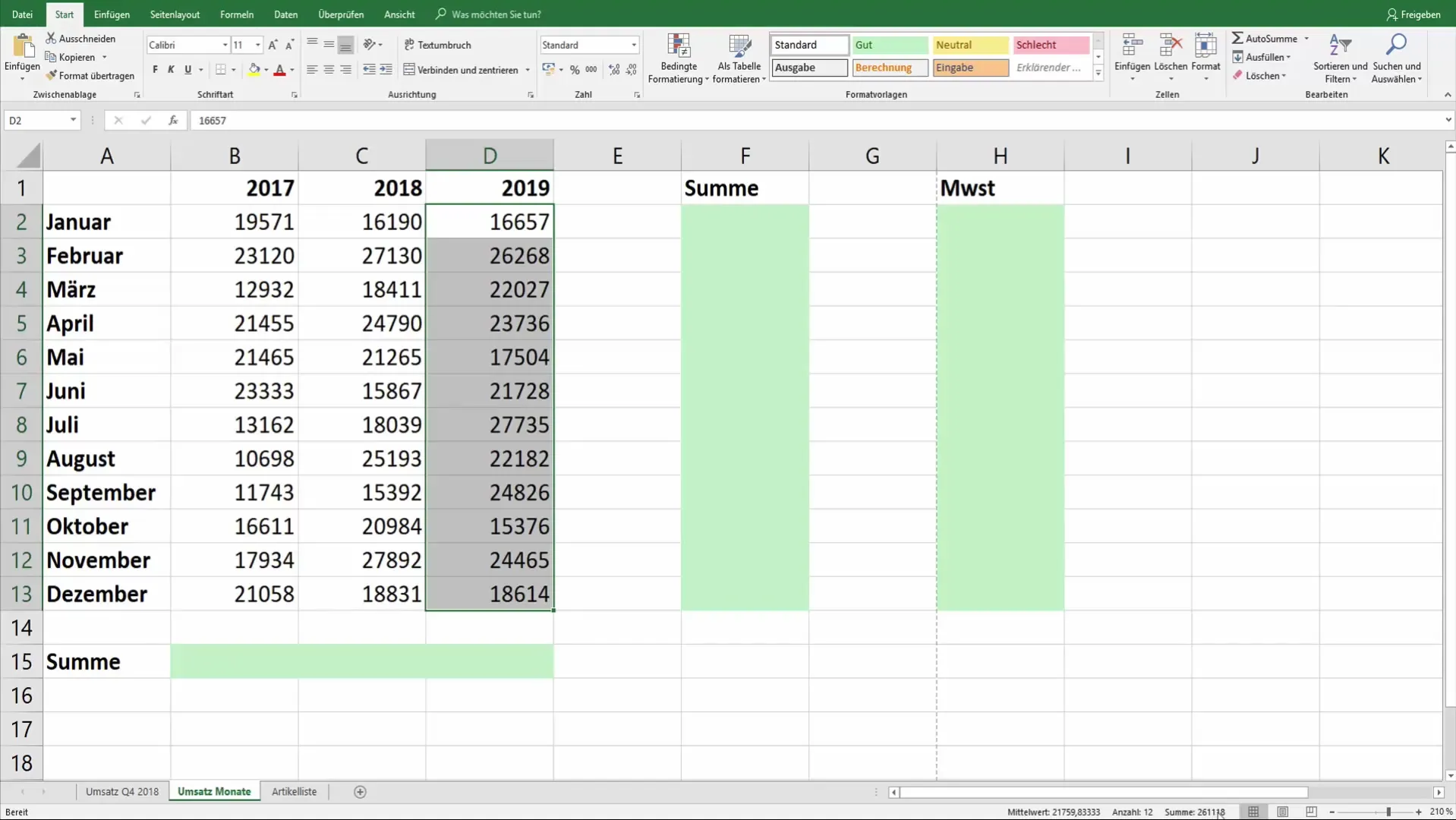
4. Mostrar más cálculos
Además de la suma, también puedes mostrar en la barra de estado el promedio y la cantidad de celdas seleccionadas. Estos valores te brindan información importante sobre tus datos sin necesidad de pasos adicionales o cálculos. Para ver la cantidad de celdas seleccionadas, simplemente observa la barra de estado después de haber seleccionado las celdas.
5. Menú contextual para opciones adicionales
Si haces clic con el botón derecho en la barra de estado, puedes activar cálculos adicionales como el mínimo y el máximo. Estas opciones te ofrecen más flexibilidad para ver la información que es más relevante para tus tareas. Puedes alternar libremente entre estas opciones para comprender mejor tus datos.
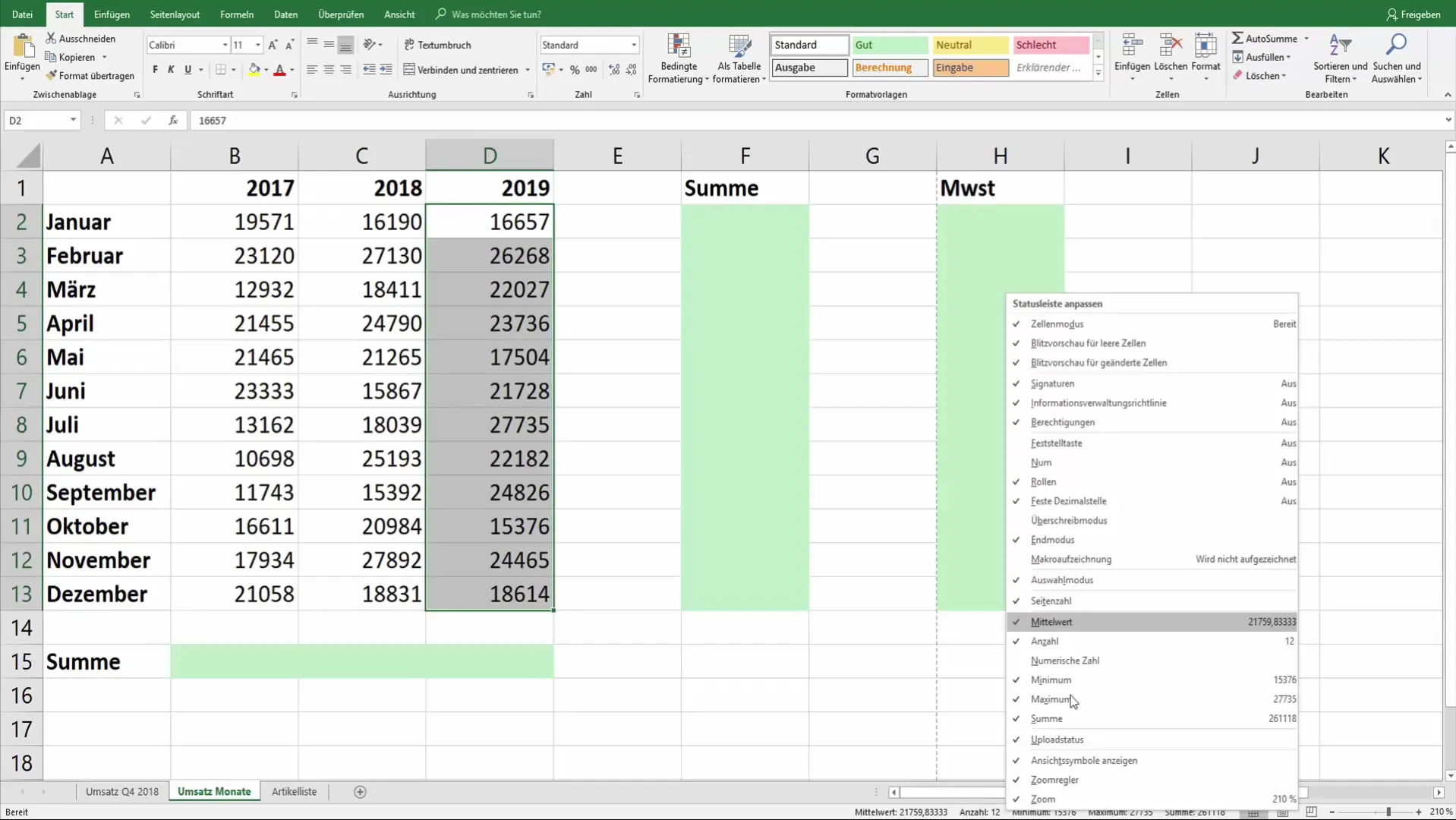
6. Analizar valores importantes
Ahora deberías tener una buena visión general de los valores importantes de tus datos seleccionados. Por ejemplo, el mínimo de los valores seleccionados es crucial para asegurarte de que no haya valores atípicos en tus datos. Aquí tendrás los valores, como mínimo 15.376 y máximo 27.735, a tu disposición para realizar un análisis rápido.
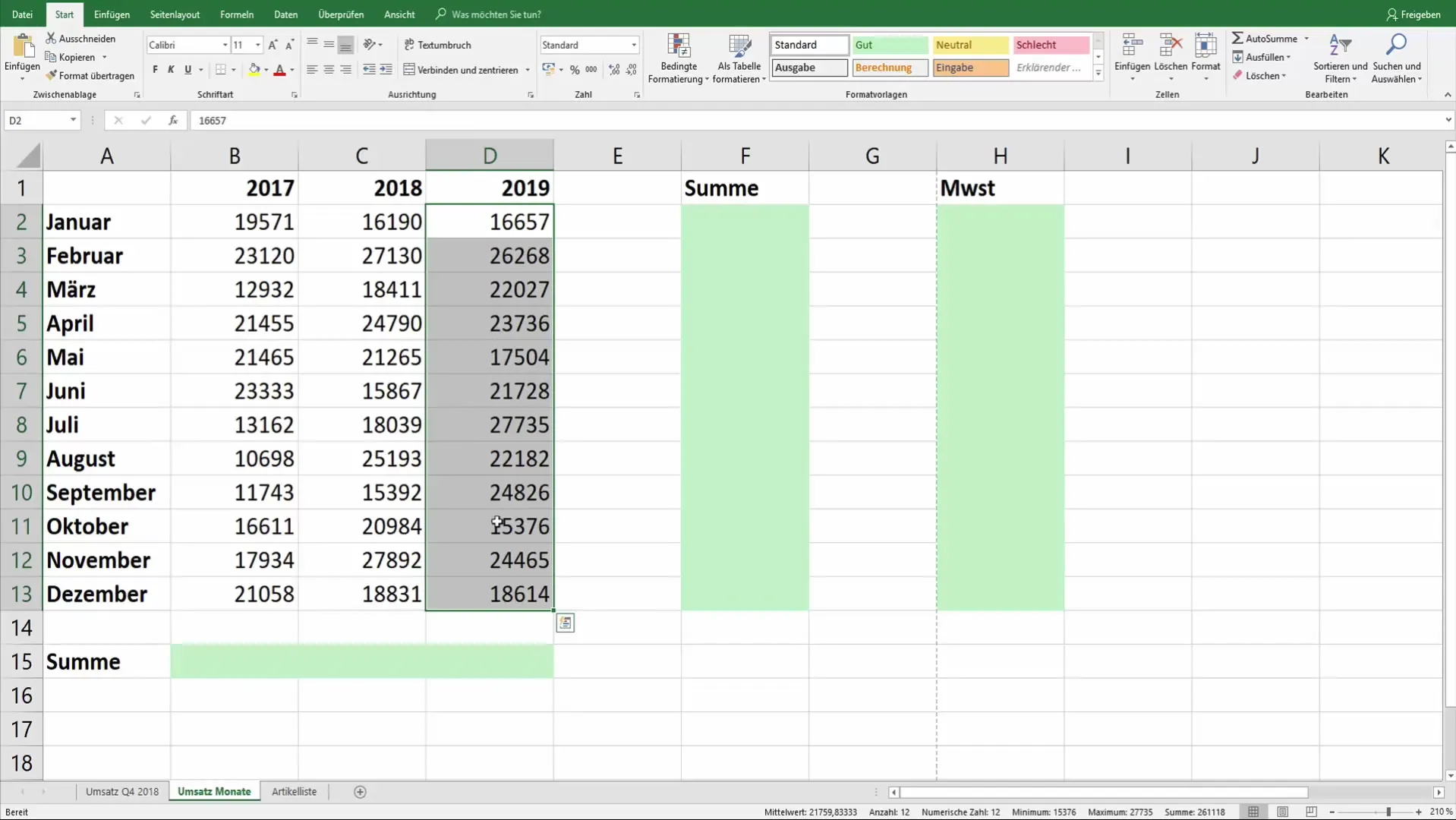
7. Interpretar resultados
Utiliza los resultados mostrados en la barra de estado para verificar e interpretar tus datos. Al ver la suma, el mínimo y el máximo de un vistazo, puedes tomar decisiones más rápidamente y reconocer problemas en tus datos.
8. Conclusión del uso de la barra de estado
En resumen, la barra de estado en Excel es una potente herramienta que te ayuda a realizar cálculos importantes de forma rápida y eficiente. No es necesario utilizar fórmulas para obtener estadísticas simples. La funcionalidad es ideal para verificaciones rápidas y análisis de datos.
Resumen
En esta guía has aprendido cómo utilizar de manera efectiva la barra de estado en Excel para realizar cálculos como la suma, el promedio, el mínimo y el máximo rápidamente. La capacidad de marcar celdas fácilmente y ver resultados instantáneos hace que Excel sea una herramienta aún más poderosa para tus análisis de datos.
Preguntas frecuentes
¿Cómo encuentro la barra de estado en Excel?La barra de estado se encuentra en la parte inferior de la ventana de Excel.
¿Puedo personalizar la barra de estado?Sí, puedes activar diferentes cálculos haciendo clic con el botón derecho en la barra de estado.
¿Qué cálculos muestra la barra de estado de forma predeterminada?Muestra de forma predeterminada la suma y la cantidad de celdas seleccionadas.
¿Puedo utilizar la barra de estado para cálculos complejos?La barra de estado principalmente ofrece cálculos básicos y no es adecuada para funciones complejas.
¿Debo utilizar fórmulas para obtener los promedios?No, puedes ver el promedio sin necesidad de introducir fórmulas.


